重装系统Windows7教程(详细指南,教你如何重装Windows7系统)
在使用计算机的过程中,我们时常会遇到各种问题,例如系统运行缓慢、软件冲突等。而重装操作系统往往是解决这些问题的最有效方法之一。本篇文章将为大家提供一份详细的Windows7系统重装教程,让您轻松解决各种系统问题。
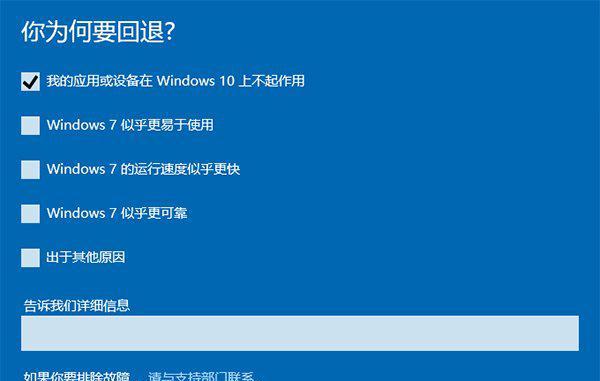
标题和
1.确定重装系统的必要性:
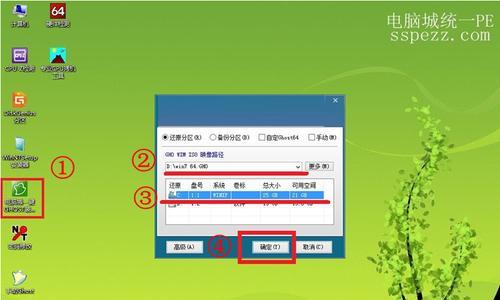
我们需要明确重装系统的原因,判断是否有必要进行重装。通常,系统运行缓慢、频繁死机、无法安装新软件等问题都可以考虑重装系统解决。
2.备份重要数据:
在进行系统重装前,务必要备份好重要的文件和数据。将它们保存在外部存储设备或云盘中,以防止数据丢失。
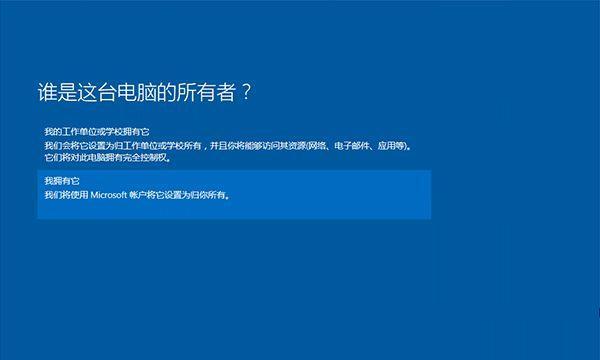
3.准备安装媒介:
为了重装系统,您需要准备一个可引导的Windows7安装光盘或USB安装盘。如果没有,可以从官方网站上下载ISO文件,并通过工具制作一个引导盘。
4.修改BIOS设置:
在进行系统重装前,我们需要进入计算机的BIOS界面,将启动顺序调整为首先从光盘或USB设备启动。这样可以确保计算机能够从安装盘中启动。
5.开始安装过程:
安装盘准备好后,将其插入计算机,并重新启动计算机。按照屏幕上的提示,选择合适的语言、时间和货币格式等信息,然后点击“下一步”继续安装。
6.接受许可协议:
在安装过程中,您将被要求接受Windows7的许可协议。仔细阅读协议内容,并点击“我同意”继续进行安装。
7.确定安装类型:
在安装过程中,您可以选择进行新安装还是升级安装。如果您想清除磁盘上的所有数据并进行全新安装,选择“自定义(高级)”选项。
8.分区和格式化磁盘:
如果您选择自定义安装,在接下来的步骤中,您可以对磁盘进行分区和格式化。建议将系统安装在独立的分区上,以便于以后的维护和管理。
9.等待系统安装:
一旦完成分区和格式化磁盘的设置,系统安装过程将开始。这个过程可能需要一段时间,请耐心等待。
10.完善系统设置:
系统安装完成后,您需要设置一些基本的系统配置,例如用户名、密码、计算机名称等。根据实际需求进行设置,并点击“下一步”继续。
11.安装驱动和软件:
在系统重装完成后,您需要安装计算机所需的驱动程序和软件。如果您有驱动光盘或下载链接,可以先安装主板、显卡等基础驱动。
12.更新系统和安装常用软件:
安装完基础驱动后,务必要及时更新系统,并安装常用软件,如浏览器、办公软件等。这可以提高系统的性能和安全性。
13.恢复备份的数据:
在完成系统安装和软件设置后,您可以将之前备份的数据重新导入到计算机中。确保数据完整无误,并进行必要的整理。
14.进行系统优化:
为了让系统更好地运行,您可以进行一些系统优化操作,例如清理垃圾文件、优化启动项等。这些操作可以提高系统的响应速度。
15.注意事项和常见问题:
在进行系统重装时,还有一些需要注意的事项和可能遇到的问题。本文将逐一介绍这些内容,以帮助您顺利完成系统重装。
通过本篇文章的指导,您可以轻松地重装Windows7系统,解决各种系统问题。重装系统是一项常见的维护操作,掌握这一技能将有助于您更好地管理和使用计算机。













